Cách tắt xác thực 2 yếu tố trên Facebook đơn giản

Ngày nay, bảo vệ tài khoản online ngày càng quan trọng và xác thực 2 yếu tố là một trong các biện pháp an toàn. Tuy nhiên, có những lúc chúng ta muốn tắt xác thực này để dễ dàng sử dụng hơn. Bài viết dưới đây sẽ hướng dẫn bạn cách tắt xác thực 2 yếu tố trên Facebook chi tiết, giúp bạn có thể dễ dàng bỏ, vô hiệu hóa việc bảo mật hai lớp trên điện thoại, từ đó, linh động hơn trong việc quản lý an ninh cho tài khoản cá nhân trên mạng xã hội.
Lúc nào nên tắt xác thực 2 yếu tố trên Facebook?
Bảo mật hai lớp là biện pháp bảo mật khá an toàn, tuy nhiên, chúng ta vẫn cần thực hiện cách tắt xác thực 2 yếu tố trên Facebook trên điện thoại để loại bỏ, vô hiệu hóa tính năng này khi:
- Mong muốn đăng nhập Facebook một cách thuận lợi trên nhiều thiết bị.
- Khi bạn không muốn bận tâm đến các bước đăng nhập phức tạp mỗi khi truy cập Facebook.
- Khi bạn đã mất điện thoại hoặc không sử dụng nó để xác thực hai yếu tố trên Facebook nữa.
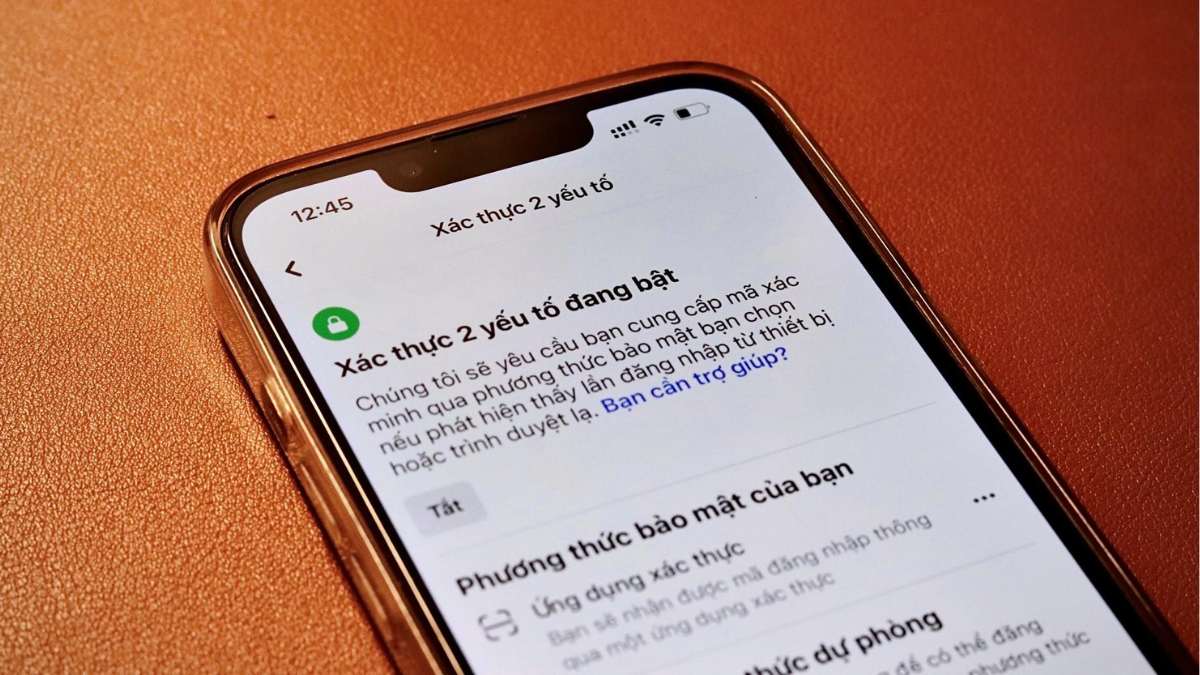
Khi thực hiện cách tắt xác thực 2 yếu tố trên Facebook, mặc dù mang lại sự thuận tiện, nhưng đôi khi vẫn đòi hỏi sự linh động trong việc quản lý bảo mật. Một chiếc điện thoại thông minh sẽ mang đến nhiều tiện ích cho việc quản lý an toàn tài khoản trên các nền tảng mạng xã hội. Dưới đây là một số mẫu điện thoại được tin dùng mà bạn có thể tham khảo:
[Product_Listing categoryid='3' propertyid=' customlink='https://cellphones.com.vn/mobile.html' title='Danh sách điện thoại đang được quan tâm nhiều tại CellphoneS']
Hướng dẫn cách tắt xác thực 2 yếu tố trên Facebook
Để tắt / bỏ xác thực 2 yếu tố Facebook, bạn có thể thực hiện theo hướng dẫn nhanh hoặc hướng dẫn chi tiết dưới đây để có thể dễ dàng vô hiệu hóa tính năng bảo mật hai lớp Facebook trên điện thoại.
Hướng dẫn nhanh
Bước đầu tiên trong vô hiệu hóa bảo mật hai yếu tố trên Facebook là mở ứng dụng Facebook. Chạm vào biểu tượng ba dấu gạch ngang. Chọn 'Cài đặt' từ danh sách tùy chọn. Vào mục 'Bảo mật và đăng nhập' Chọn 'Sử dụng xác thực 2 yếu tố'. Nhấn nút 'Tắt' tại phần 'Xác thực 2 yếu tố đang bật' Hoàn tất tắt / bỏ bảo mật xác thực 2 lớp / yếu tố Facebook trên điện thoại bằng cách nhấn nút 'Tắt' một lần nữa.
Hướng dẫn chi tiết
Dưới đây là hướng dẫn chi tiết cách tắt xác thực 2 yếu tố trên Facebook chi tiết mà bạn có thể tham khảo:
Bước 1: Để vô hiệu hóa bảo mật hai yếu tố trên Facebook, bạn mở Facebook trên điện thoại. Chạm vào biểu tượng ba dấu gạch ngang nằm trên màn hình.
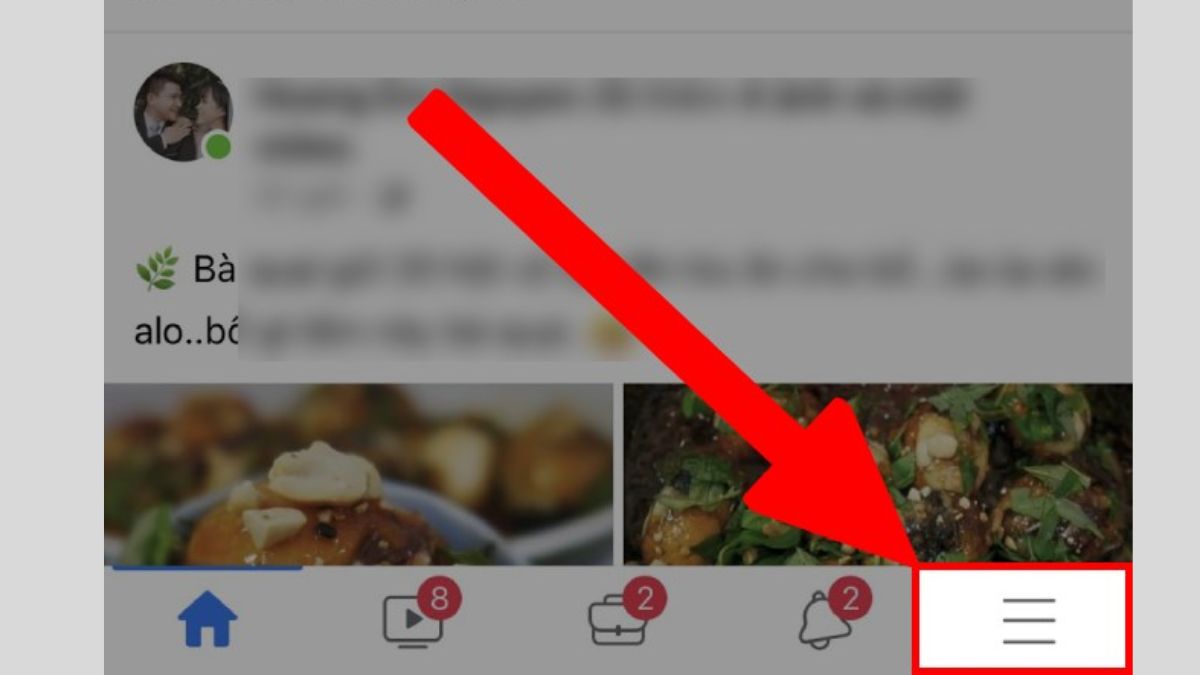
Bước 2: Tại phần 'Cài đặt & quyền riêng tư', chọn mục 'Cài đặt'.
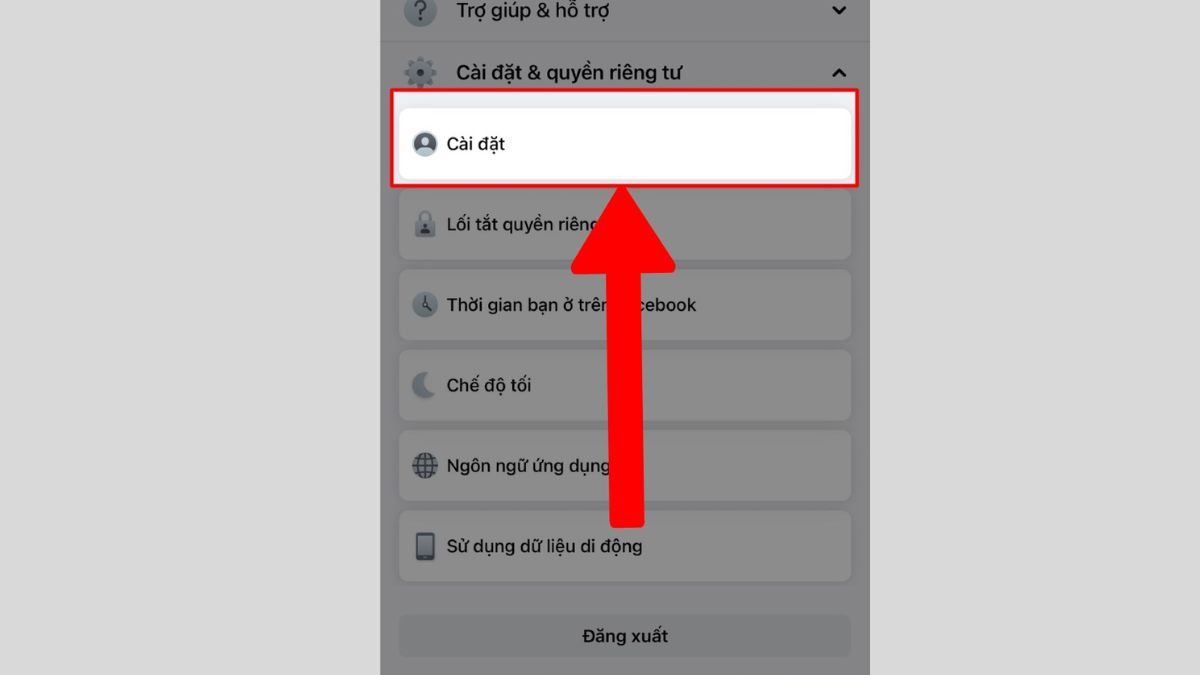
Bước 3: Lướt xuống đến 'Bảo mật và đăng nhập' trong giao diện Cài đặt. Sau đó, chọn 'Sử dụng xác thực 2 yếu tố' để tiếp tục hướng dẫn cách tắt xác thực 2 yếu tố trên Facebook.
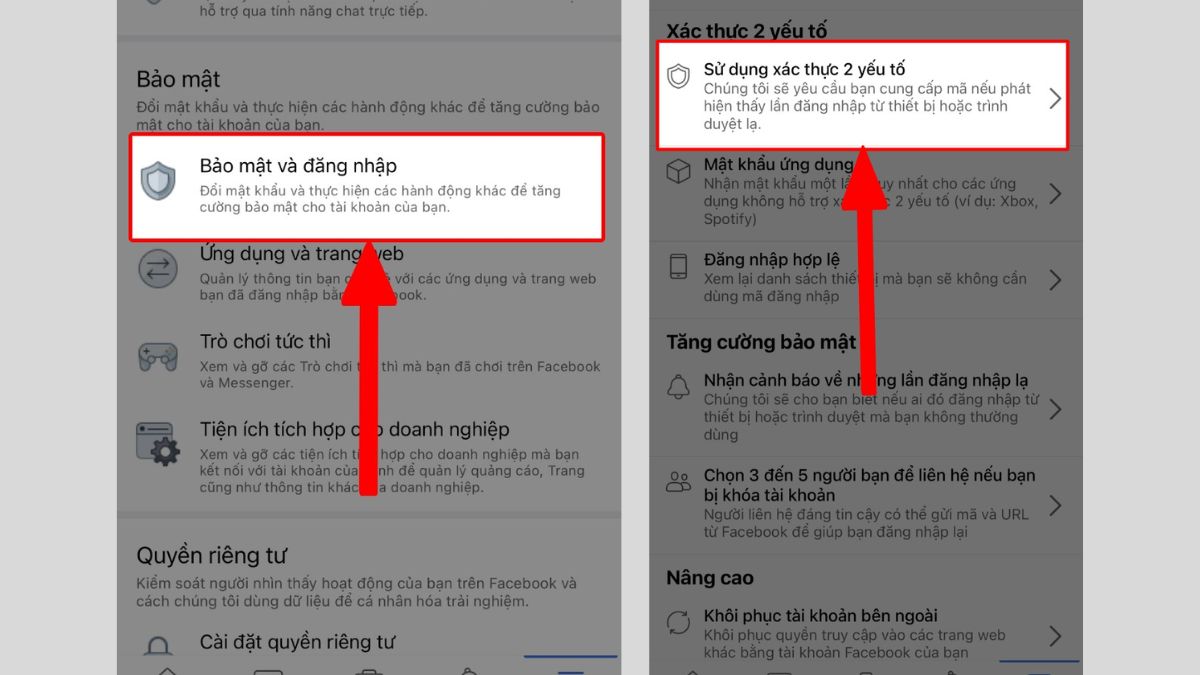
Bước 4: Nhấn vào nút 'Tắt' ở phần 'Xác thực 2 yếu tố đang bật' để loại bỏ, vô hiệu hóa sử dụng tính năng bảo mật hai lớp Facebook này trên điện thoại.
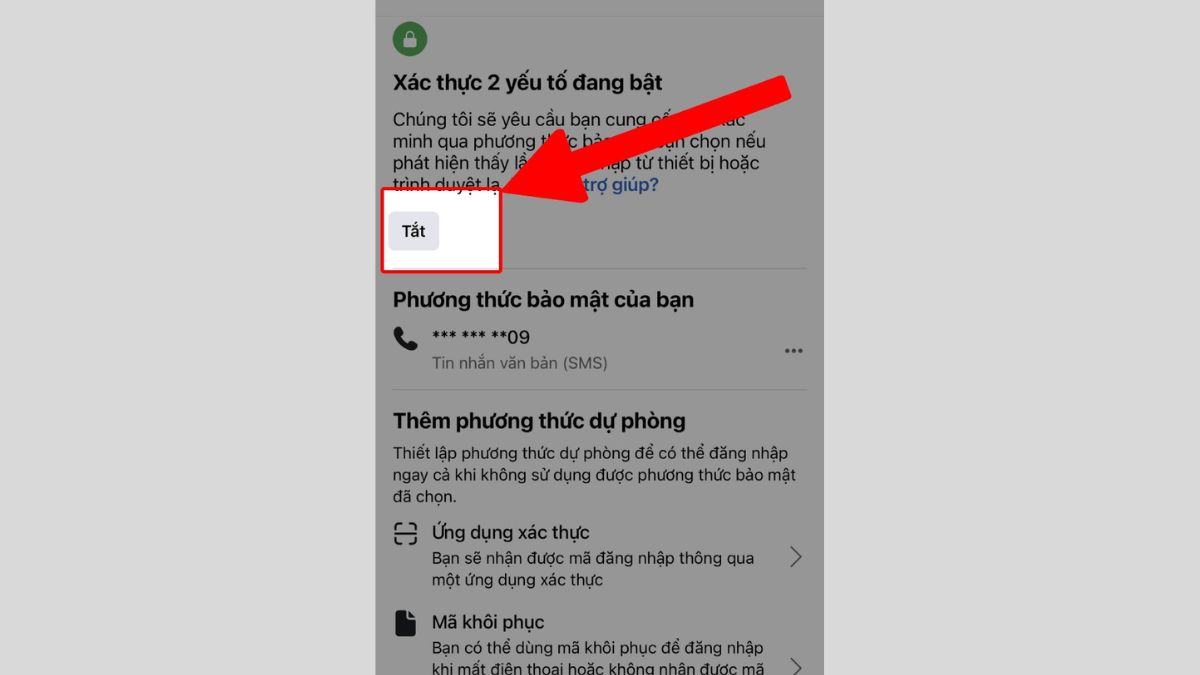
Bước 5: Tiếp theo, một thông báo sẽ xuất hiện để xác nhận rằng 'Thao tác này sẽ tắt tính năng xác thực 2 yếu tố'. Nhấn nút 'Tắt' để hoàn tất cách tắt xác thực 2 yếu tố trên Facebook.
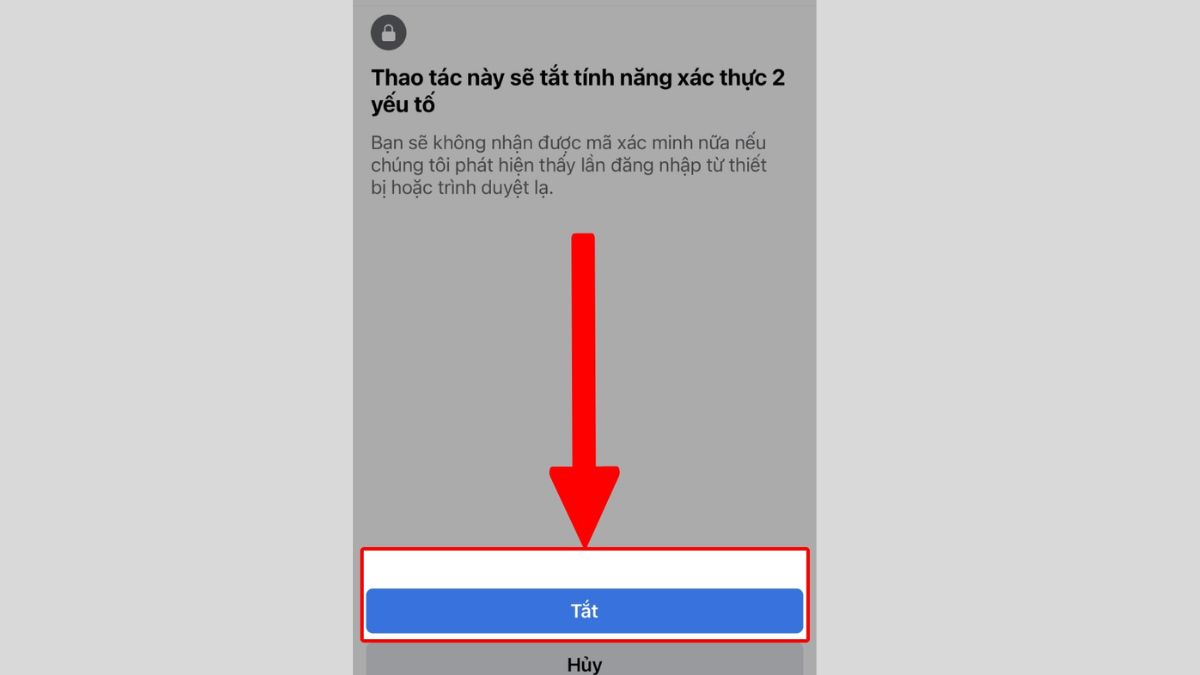
Một số mẹo hỗ trợ bảo mật tài khoản Facebook
Bảo vệ tài khoản Facebook không chỉ là việc xác thực 2 yếu tố mà còn liên quan đến nhiều khía cạnh khác. Dưới đây là một số mẹo hỗ trợ bảo mật tài khoản của bạn:
Đặt mật khẩu (password) có độ bảo mật cao
Một mật khẩu có độ bảo mật cao là chìa khóa quan trọng giúp bảo vệ tài khoản Facebook của bạn khỏi nguy cơ xâm nhập. Nếu bạn đã thực hiện cách tắt xác thực 2 yếu tố trên Facebook và đã loại bỏ, vô hiệu hóa tính năng bảo mật hai lớp Facebook này trên điện thoại, thì bạn có thể tham khảo hướng dẫn để tạo một mật khẩu mạnh và an toàn như sau:
- Không dùng thông tin cá nhân: Tránh sử dụng thông tin cá nhân. Ví dụ như số điện thoại, ngày sinh, họ tên,... khi đặt mật khẩu. Những thông tin này thường dễ đoán và dễ bị tấn công.
- Khác biệt mật khẩu Facebook với các mật khẩu khác: Để tránh tình trạng rủi ro nếu một tài khoản bị đánh cắp, mật khẩu Facebook không nên trùng khớp với mật khẩu đăng nhập của email hay các tài khoản quan trọng khác như internet banking.
- Sử dụng đa dạng ký tự: Nên kết hợp cả ký tự số, chữ hoa, chữ thường và các ký tự đặc biệt như @, &,... Như vậy, bạn sẽ tạo nên một mật khẩu phức tạp và khó bị tấn công.
- Độ dài tối thiểu 12 ký tự: Khi đã bỏ xác thực 2 yếu tố trên Facebook. Thì một mật khẩu có tính bảo mật cao sẽ giúp bảo vệ tài khoản của bạn an toàn hơn. Một mật khẩu có tính bảo mật cao nên có ít nhất 12 ký tự. Điều này làm tăng độ khó cho việc đoán mật khẩu.
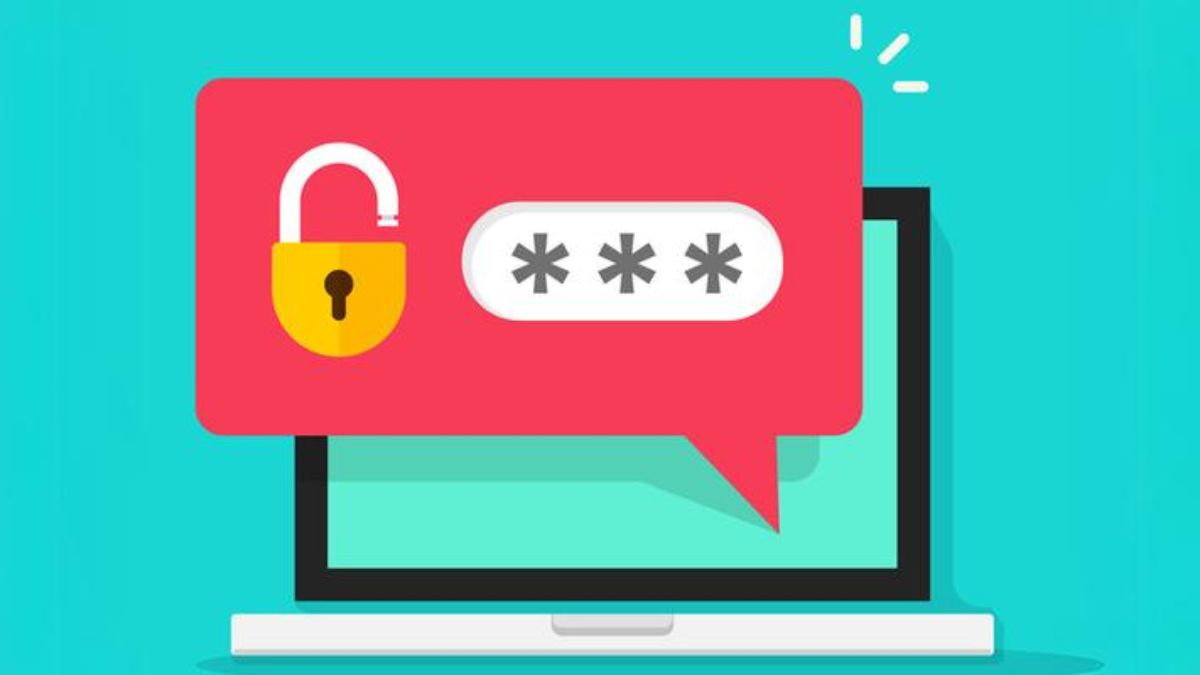
Thường xuyên thay đổi mật khẩu Facebook theo định kỳ
Luôn duy trì thói quen thay đổi mật khẩu Facebook thường xuyên là một biện pháp đơn giản nhưng hiệu quả để bảo vệ tài khoản của bạn. Việc này không chỉ làm tăng sức đề kháng trước những nỗ lực đoán mật khẩu từ phía người khác. Mà nó còn giảm nguy cơ bị hack tài khoản và rò rỉ thông tin cá nhân. Ngoài ra, nó cũng giúp tài khoản Facebook của bạn bảo mật cao nhất.
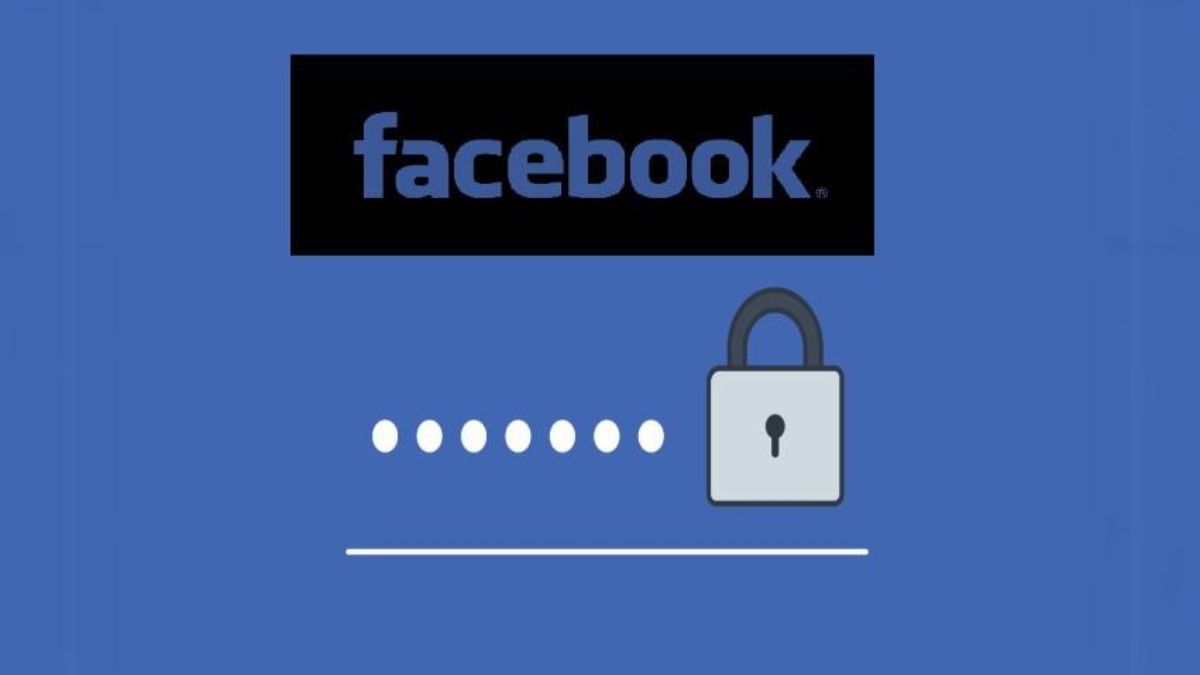
Thực hiện đăng xuất Facebook từ xa
Thực hiện việc đăng xuất khỏi Facebook từ xa là một bước quan trọng để bảo vệ thông tin cá nhân của bạn. Điều này nên được thực hiện trong nhiều tình huống đa dạng. Ví dụ như khi bạn vô tình quên đăng xuất tài khoản Facebook trên thiết bị của người khác. Hoặc khi bạn sử dụng chung một thiết bị với người khác. Điều này là rất quan trọng bởi khi bạn thực hiện cách tắt xác thực 2 yếu tố trên Facebook thì người khác có thể dễ dàng đăng nhập tài khoản của bạn trên thiết bị khác.
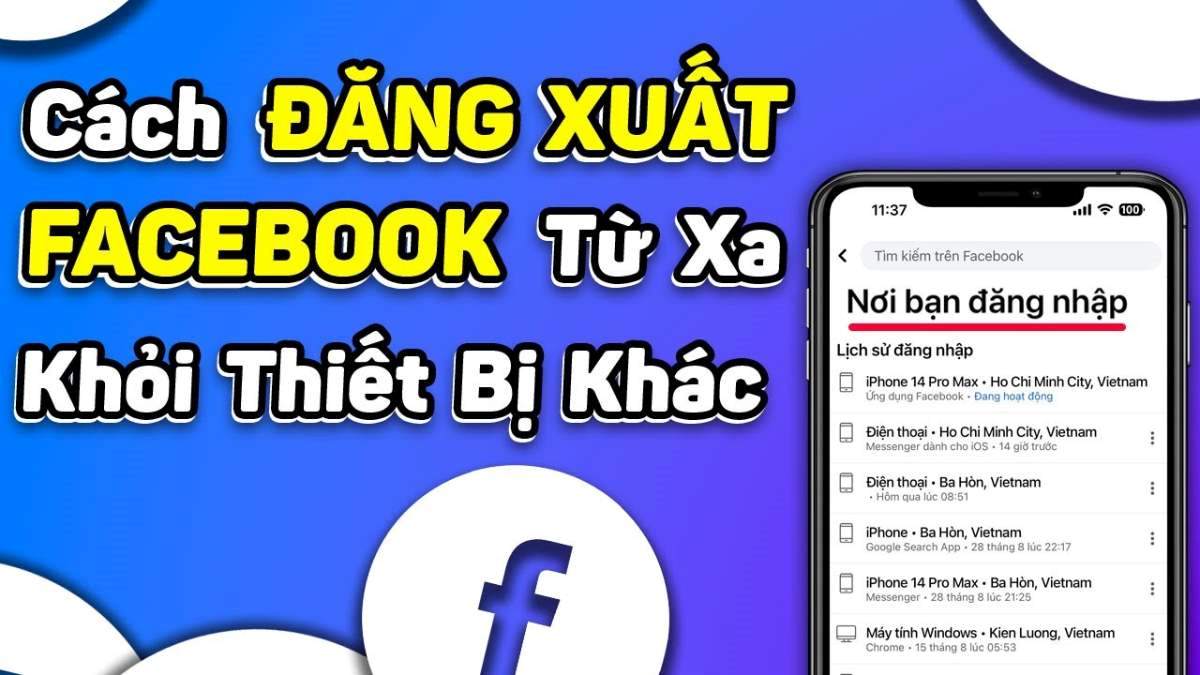
Tạo cảnh báo khi thực hiện đăng nhập Facebook
Đây là cách giúp bạn kiểm soát và giám sát hoạt động trên tài khoản của mình. Khi người khác cố gắng truy cập tài khoản từ thiết bị không quen, Facebook sẽ ngay lập tức thông báo cho bạn. Bao gồm thông qua Facebook, tin nhắn điện thoại hoặc email. Bạn có thể tạo cản báo đăng nhập Facebook theo các bước sau:
Bước 1: Đăng nhập vào tài khoản Facebook của bạn. Nhấn biểu tượng 3 dấu gạch ngang ở góc trên cùng của màn hình.
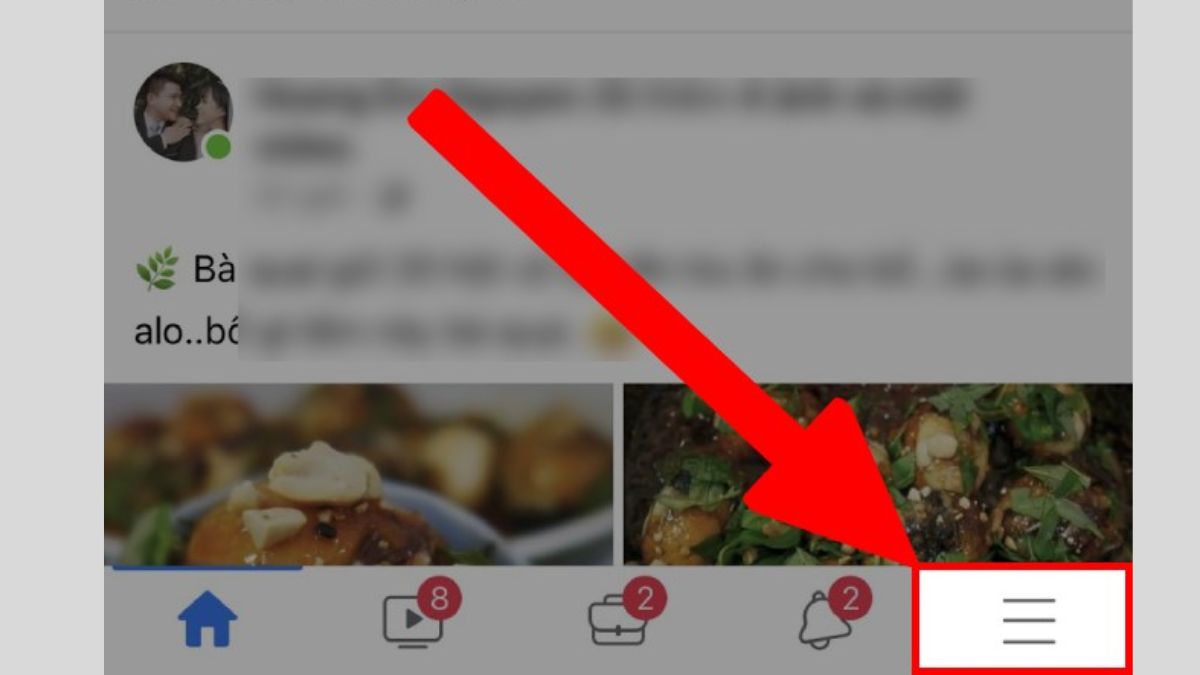
Bước 2: Trong phần 'Cài đặt & quyền riêng tư', chọn 'Cài đặt'.
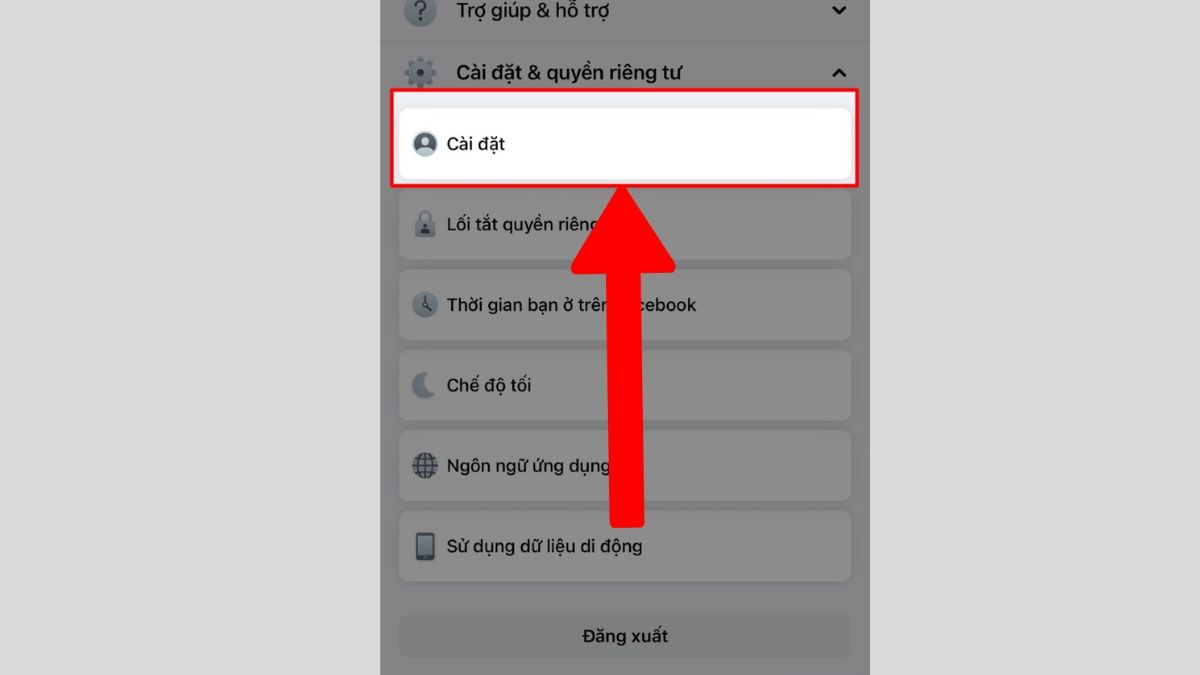
Bước 3: Tương tự với cách tắt xác thực 2 yếu tố trên Facebook, trong giao diện cài đặt, lướt xuống và chọn 'Bảo mật và đăng nhập'.
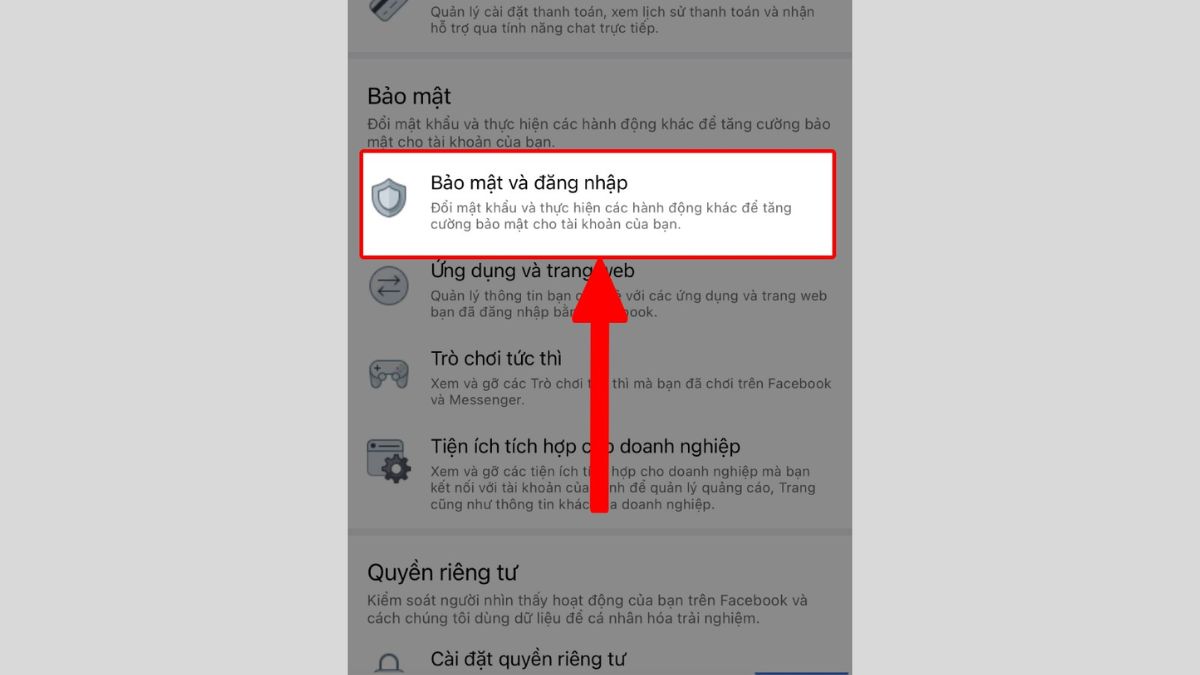
Bước 4: Sau đó, chọn phần mục 'Nhận cảnh báo về những lần đăng nhập lạ'.
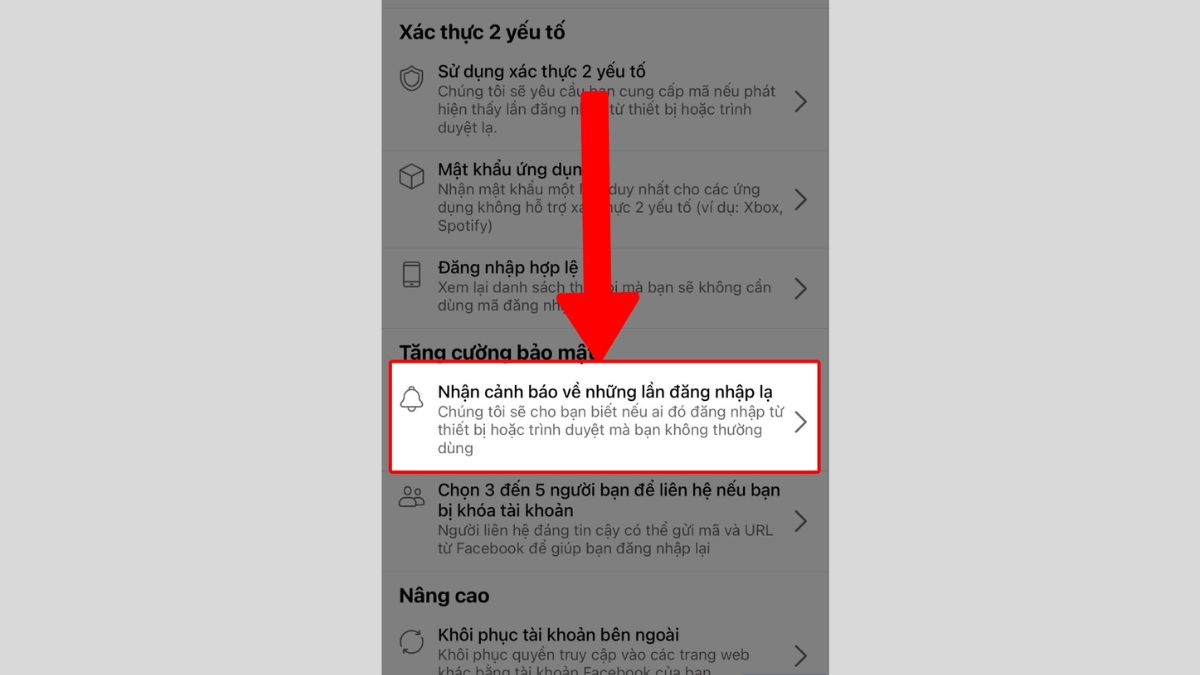
Bước 5: Chọn các kênh thông báo bạn muốn nhận. Bao gồm Thông báo, Messenger và Email.
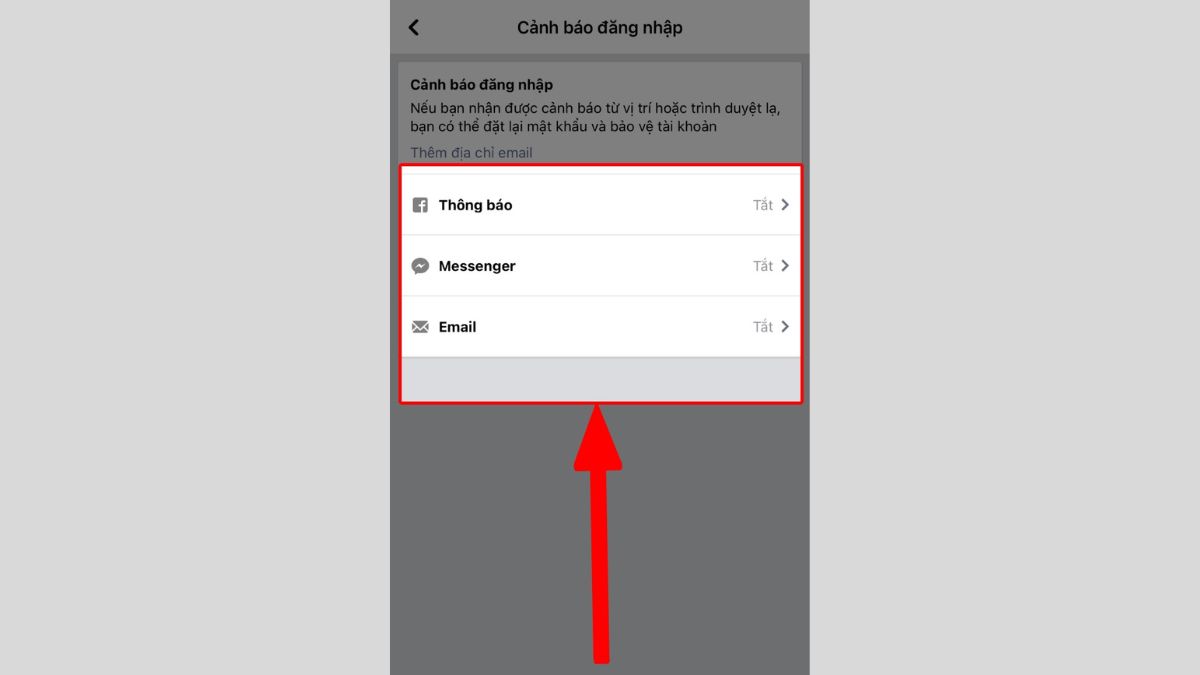
Nếu chọn Thông báo/Messenger, tick chọn 'Nhận thông báo' và nhấn 'Lưu'. Nhập mật khẩu và nhấn 'Tiếp tục'.
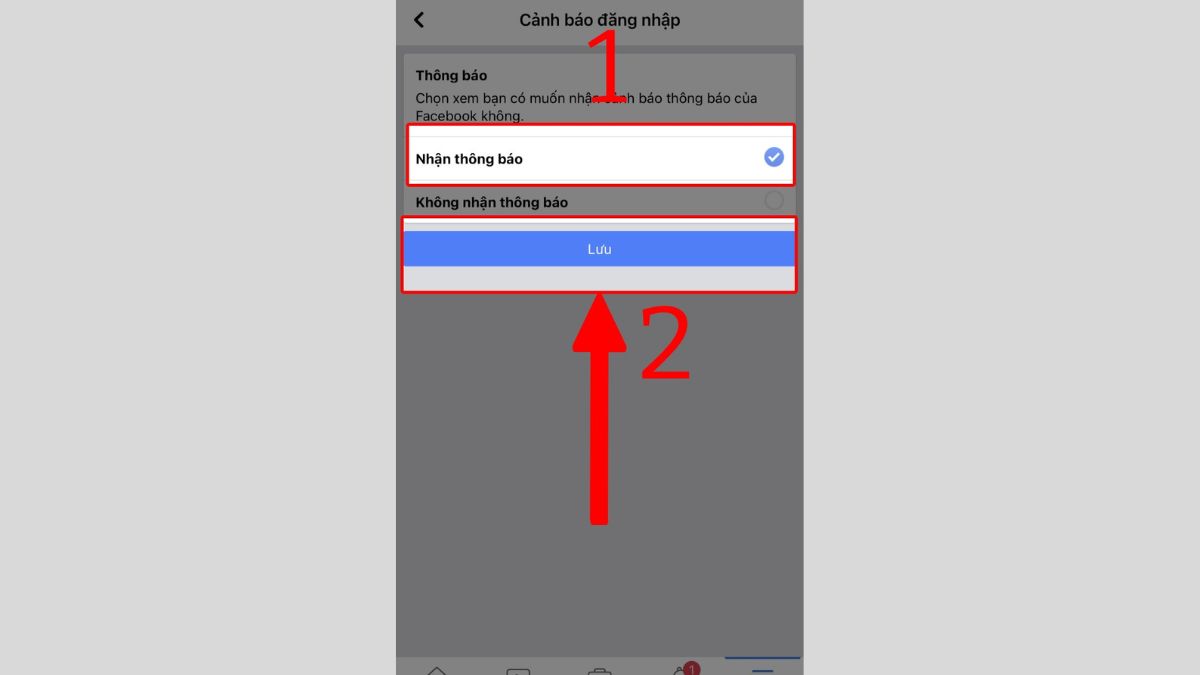
Nếu chọn Email, tick chọn 'Nhận thông báo qua email'. Nhập địa chỉ email muốn nhận thông báo. Cuối cùng, nhấn 'Lưu'.
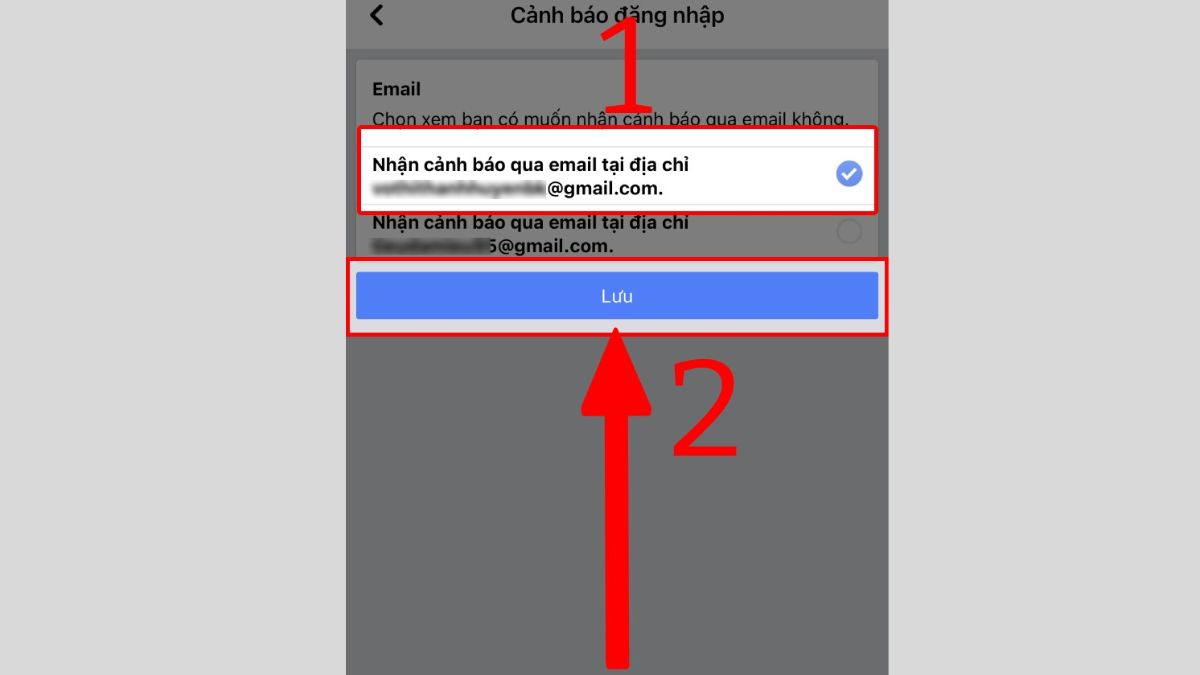
Bài viết đã hướng dẫn chi tiết cách tắt xác thực 2 yếu tố trên Facebook, giúp bạn dễ dàng loại bỏ, vô hiệu hóa tính năng bảo mật hai lớp Facebook trên điện thoại. Đồng thời, mang lại sự đơn giản và linh động cho người dùng trong việc bảo mật tài khoản. Đừng quên tiếp tục theo dõi các bài viết của Sforum nhé!
- Xem thêm bài viết chuyên mục:Thủ thuật Facebook ,App


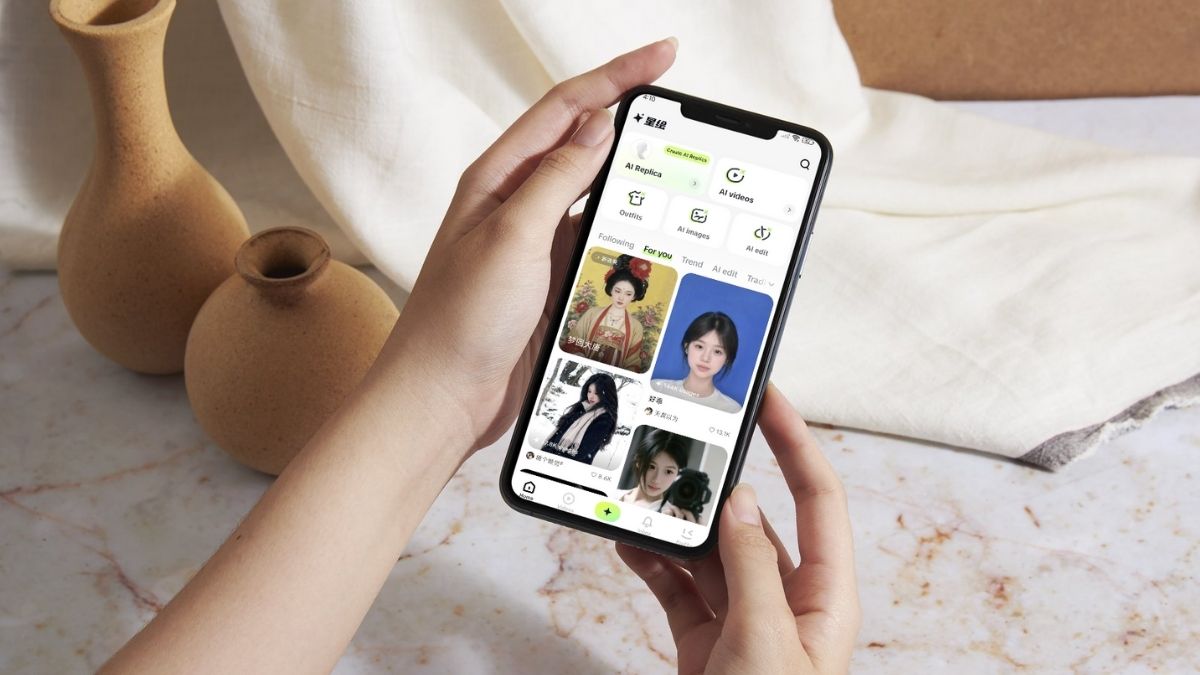
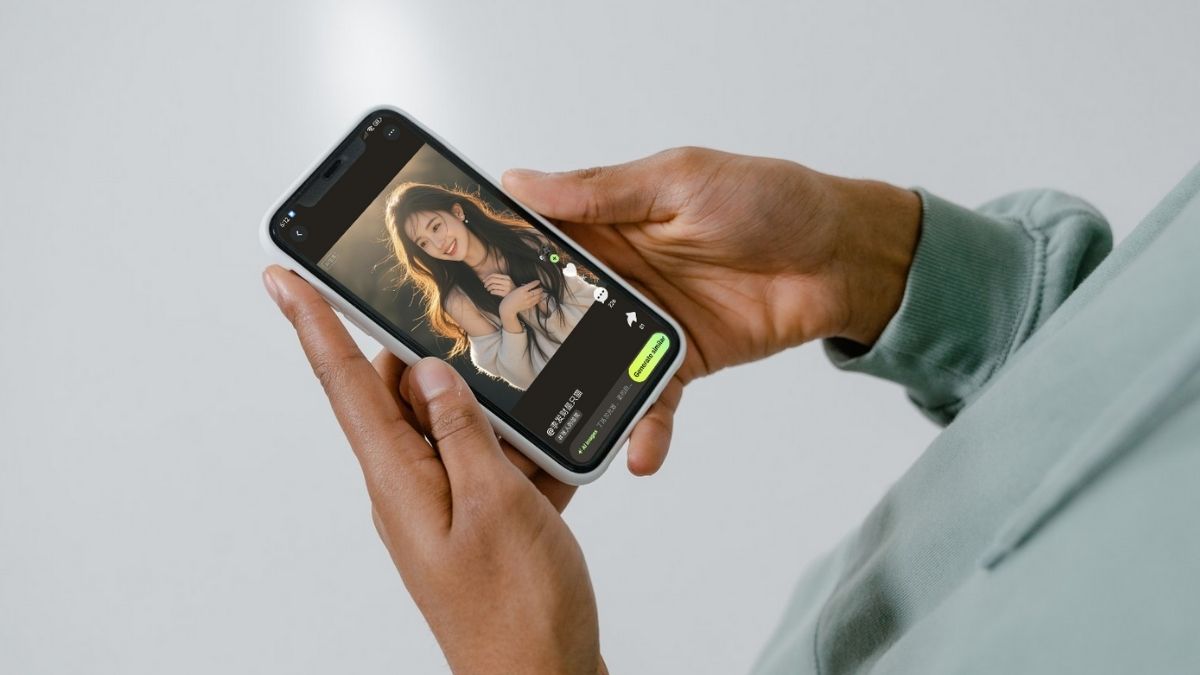
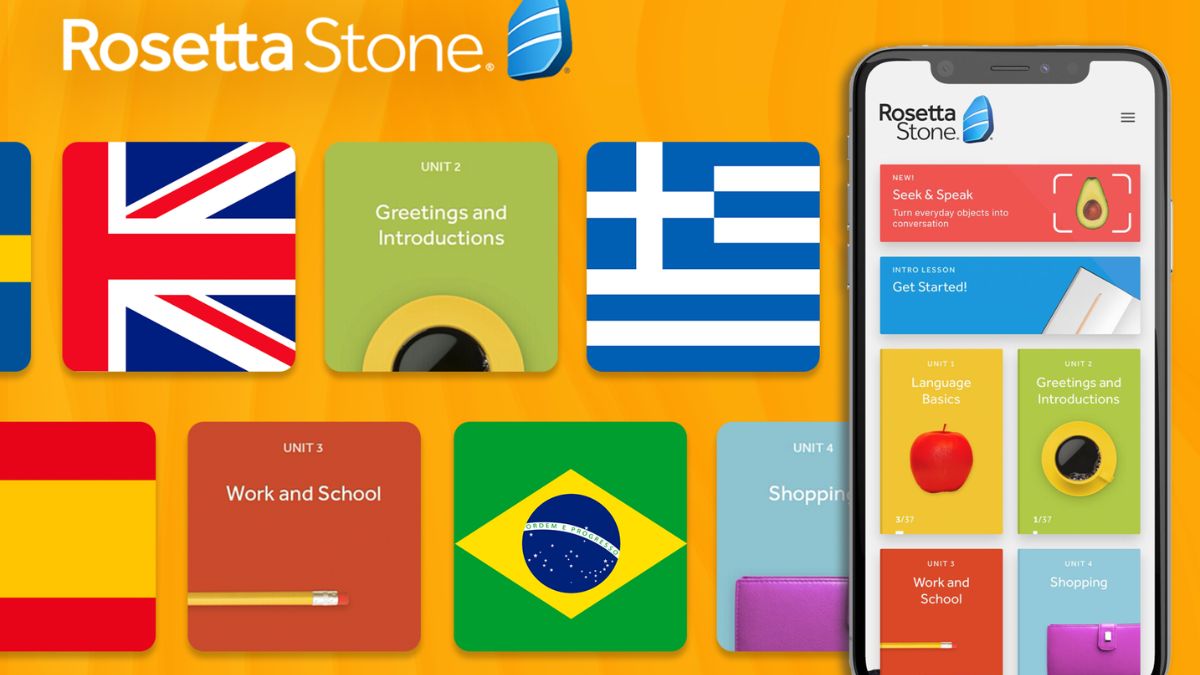
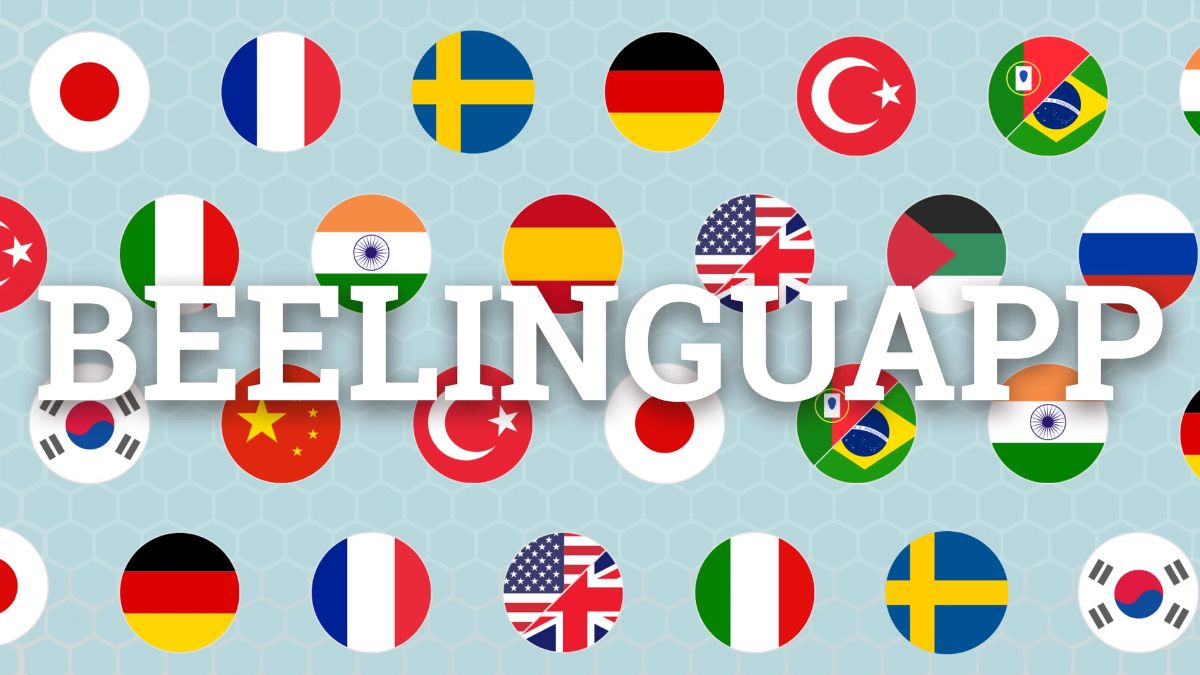
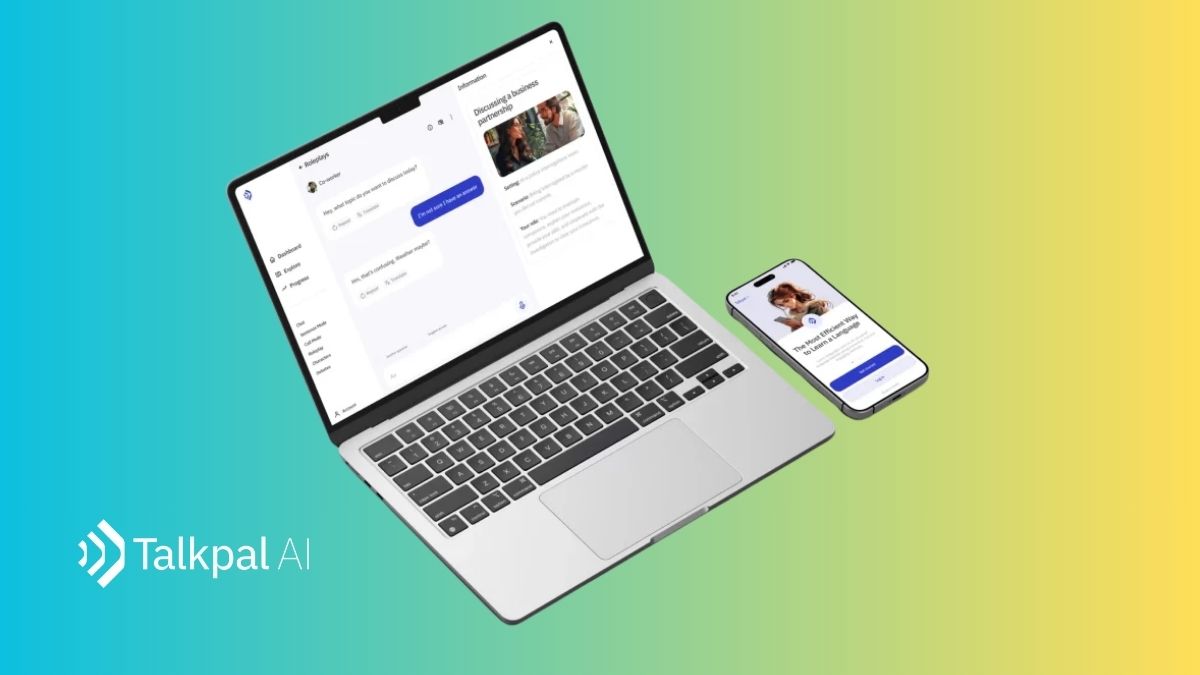
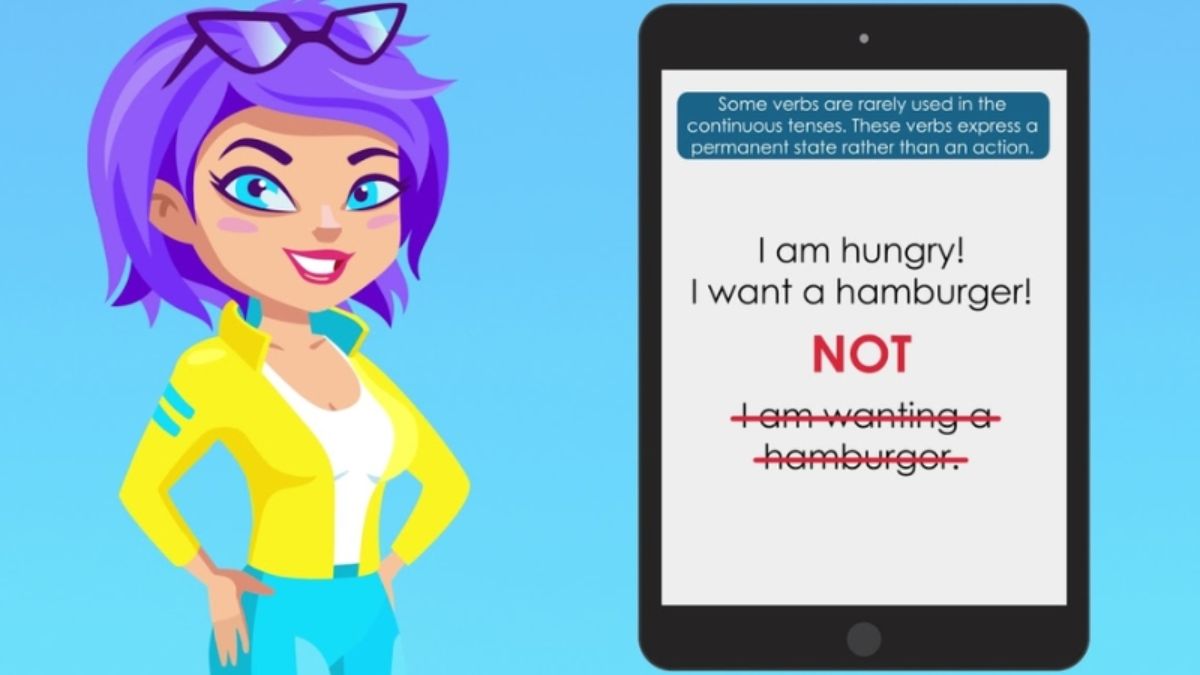
Bình luận (0)